
Windows 10 telah dirilis ke dunia yang lebih luas, tetapi program "Windows Insider" terus berlanjut. Penguji akan mendapatkan akses ke fitur Windows baru sebelum orang lain, sama seperti Windows Insiders dapat menggunakan Windows 10 selama berbulan-bulan sebelum seluruh dunia mendapatkannya.
Jika Anda memiliki PC Windows 10, Anda dapat memilih program Windows Insider untuk mendapatkan pratinjau build. Ini tidak permanen - Anda bebas menyisih kapan pun Anda mau. Seperti program orang dalam awal, ini ditujukan untuk orang yang tidak keberatan mengalami dan melaporkan bug.
Peringatan
TERKAIT: Cara melakukan Instalasi Bersih Windows 10 dengan Cara Mudah
Seperti halnya bentuk perangkat lunak beta apa pun, Anda memilih untuk menerima perangkat lunak baru sebelum orang lain. Perangkat lunak ini mungkin berisi bug dan tidak lengkap, jadi waspadalah dengan apa yang Anda daftarkan. Microsoft tidak menyarankan penggunaan perangkat lunak ini pada PC utama Anda - ini ideal untuk PC yang hanya ingin Anda coba atau uji.
Karena Microsoft memperingatkan Anda saat Anda mengaktifkan fitur ini, Anda mungkin harus melakukannya lakukan penginstalan bersih Windows 10 jika Anda ingin berhenti mendapatkan pratinjau build dan kembali ke sistem Windows 10 yang stabil di masa mendatang. Seharusnya mungkin untuk menghapus pratinjau build selama 30 hari dan kembali ke Windows 10, seperti yang Anda bisa hapus instalan Windows 10 dan kembali ke Windows 7 atau 8.1 selama 30 hari setelah menginstalnya.
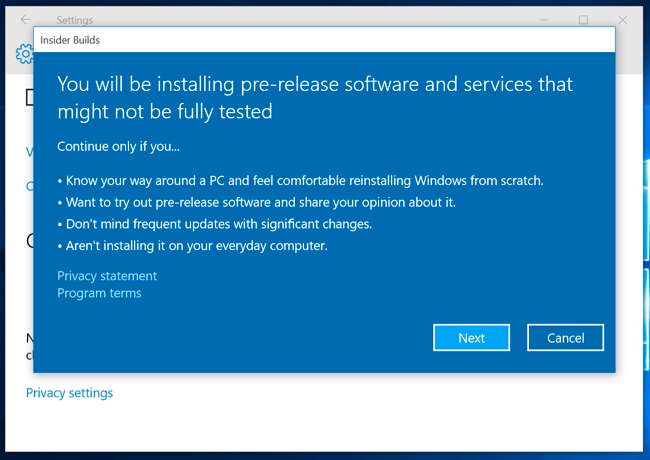
Cara Bergabung dengan Program Insider
Menjadi bagian dari program orang dalam mengharuskan Anda masuk ke PC dengan akun Microsoft, bukan akun pengguna lokal. Akun Microsoft tersebut juga harus menjadi bagian dari program Windows Insider.
Pertama, pastikan Anda masuk ke PC Anda dengan akun MIcrosoft. Jika tidak, Anda dapat mengunjungi aplikasi Pengaturan, pilih Akun, dan gunakan opsi di sini untuk mengonversi akun pengguna lokal Anda ke akun Microsoft.
Mengunjungi Program Windows Insider halaman web di browser web Anda dan masuk dengan akun Microsoft Anda. Bergabunglah dengan program dari halaman web - ya, gratis. Ini mendaftarkan akun Microsoft Anda sebagai bagian dari program orang dalam, memungkinkan Anda menerima build orang dalam - jika Anda memilih untuk mengaktifkannya di PC.
Setelah selesai, Anda dapat membuka aplikasi Pengaturan pada PC Windows 10 yang telah Anda masuki dengan akun Microsoft Anda, pilih Perbarui & keamanan, dan pilih "Opsi lanjutan". Scroll ke bawah dan klik atau tap "Mulai" di bawah "Dapatkan build Insider". Jika Anda belum masuk ke PC dengan akun Microsoft yang merupakan bagian dari program orang dalam, Anda akan diminta untuk melakukannya terlebih dahulu. Anda harus menyetujui pesan peringatan sebelum ini diaktifkan. Setelah selesai, PC Anda akan dimulai ulang.
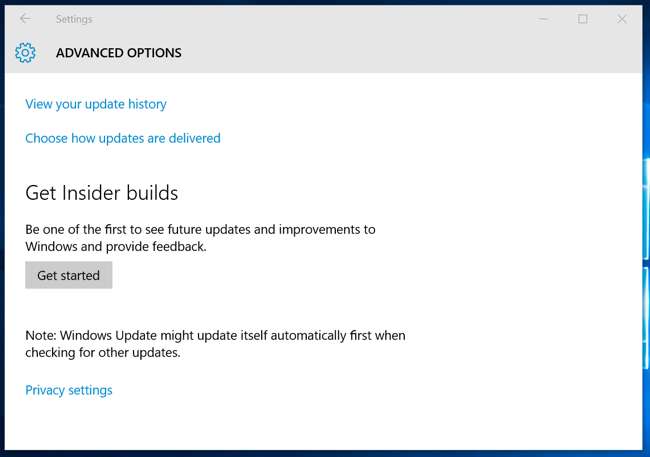
Apakah tombol "Memulai" berwarna abu-abu? Kunjungi Pengaturan> Privasi> Masukan & diagnostik dan pastikan "Data diagnostik dan penggunaan" disetel ke "Penuh (Disarankan)" atau "Disempurnakan". Jika hanya disetel ke "Dasar", Anda tidak akan dapat mengaktifkan dan menggunakan insider build. Microsoft menginginkan informasi diagnostik itu jika Anda menggunakan Windows 10 versi pra-rilis.
Pilih Dering Pembaruan Cepat atau Lambat
Dengan bergabungnya program orang dalam, Anda dapat sekali lagi mengunjungi halaman Pembaruan Windows di aplikasi Pengaturan, pilih "Opsi lanjutan", dan gunakan opsi di sini untuk mengontrol build yang Anda terima. Di bagian "Dapatkan build Insider", Anda dapat memilih dering "Lambat" atau "Cepat". Fast ring menerima build lebih sering dan lebih cepat. Build hanya dirilis ke slow ring setelah terbukti cukup stabil di fast ring.

Pasang Insider Hub
Aplikasi Insider Hub tidak otomatis diinstal jika Anda bergabung dengan program orang dalam, tetapi Anda mungkin menginginkannya. Untuk menginstalnya, buka aplikasi Pengaturan, pilih Sistem, pilih Aplikasi & fitur, dan pilih "Kelola fitur opsional". Gulir ke bawah, cari "Insider Hub" dalam daftar, pilih, dan klik atau ketuk tombol Instal.
Setelah Anda melakukannya, aplikasi Insider Hub akan muncul di daftar Semua Aplikasi Anda. Hub tersebut menyertakan berbagai "misi" yang mengarahkan Anda untuk menguji berbagai hal di Windows 10, pengumuman tentang perubahan dan masalah yang mungkin Anda hadapi dengan insider builds baru, peringatan untuk Anda, dan informasi tentang profil orang dalam Anda.
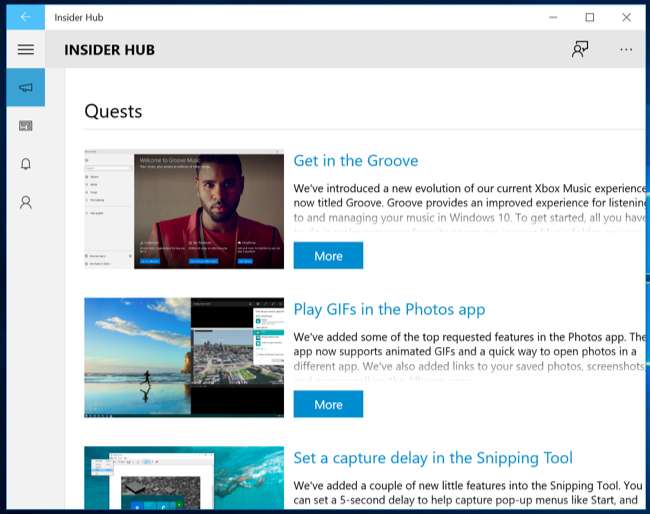
Berikan Masukan Microsoft
Jika Anda menemui masalah, Windows secara otomatis akan melaporkan berbagai informasi kembali ke Microsoft. Tetapi Anda juga dapat meninggalkan umpan balik Anda sendiri menggunakan aplikasi Umpan Balik Windows. Aplikasi yang sama ini tersedia di semua versi Windows 10 dan memungkinkan pengguna untuk melaporkan masalah, meminta fitur, dan memilih masalah lainnya.
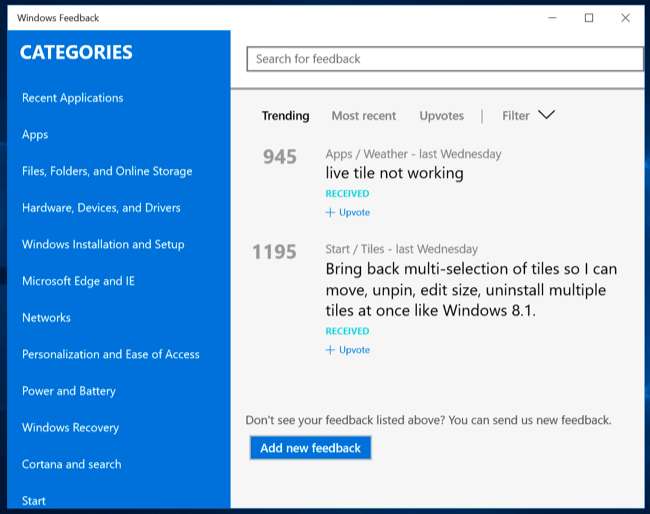
Berhenti Mendapatkan Insider Builds
Untuk berhenti mendapatkan insider build, Anda cukup mengunjungi halaman "Opsi lanjutan" di setelan Pembaruan Windows lagi dan klik "Hentikan build Insider". Anda akan diberi ucapan terima kasih karena telah berpartisipasi dan komputer Anda akan dinyalakan ulang. Anda sebenarnya tidak harus meninggalkan program orang dalam dengan akun Microsoft Anda. Windows hanya akan menginstal insider build pada PC yang Anda aktifkan secara khusus, tidak setiap PC yang Anda masuki dengan akun itu.
Pesan peringatan ketika Anda mengaktifkan pratinjau orang dalam build memperingatkan Anda bahwa Anda mungkin harus menginstal ulang Windows 10 dari awal jika Anda melakukan ini. Jika Anda telah menginstal insider build, Anda mungkin dapat mengunjungi panel Pemulihan di bawah Perbarui & keamanan dan mencopot pemasangan build tersebut. Pesan peringatan saat Anda mengaktifkan pratinjau orang dalam tertaut ke halaman ini dengan informasi lebih lanjut .
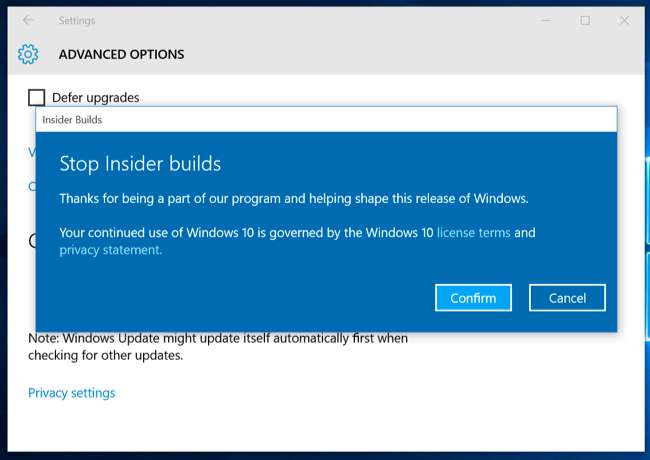
Fitur awal yang akan muncul di program Windows Insider termasuk ekstensi browser untuk Microsoft Edge, aplikasi perpesanan bawaan dengan integrasi Skype, dan Dukungan Cortana untuk negara baru . Pembaruan besar untuk Windows 10 seperti "Redstone" yang akan datang akan menghantam Windows Insider PC sebelum seluruh dunia.







